Win8系统如何使用键盘控制鼠标
时间:2024/6/23作者:未知来源:手揣网教程人气:
- [摘要]在使用电脑的过程中,如果鼠标突然坏了,又有重要的工作要做,这时该怎么办呢?我们可以使用键盘来临时控制鼠标。其实在win98系统开始就有使用键盘来代替鼠标的功能,那就是鼠标键功能,下面,小编给大家讲解...
在使用电脑的过程中,如果鼠标突然坏了,又有重要的工作要做,这时该怎么办呢?我们可以使用键盘来临时控制鼠标。其实在win98系统开始就有使用键盘来代替鼠标的功能,那就是鼠标键功能,下面,小编给大家讲解Win8系统使用键盘来控制鼠标的操作经验。
Win8系统如何使用键盘来控制鼠标
在开始图标上单击鼠标右键,打开“控制面板”
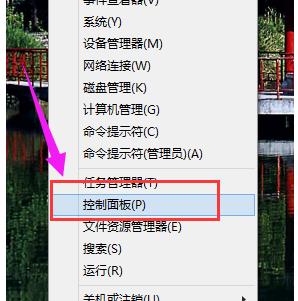
在查看方式中选择“大图标”,选择“轻松使用设置中心”
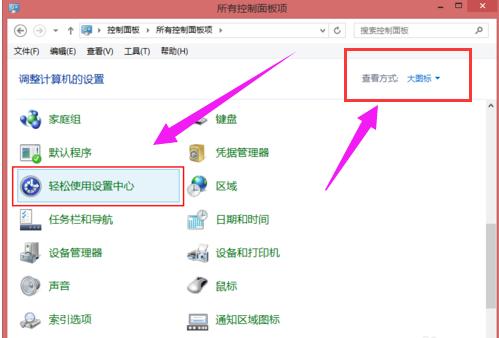
点击“使键盘更易于使用”
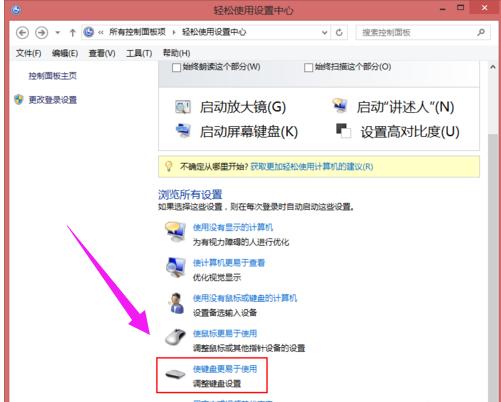
勾选“启用鼠标键”,然后点击“设置鼠标键”。
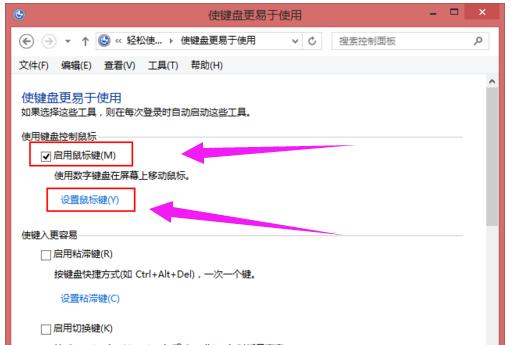
在设置页面中按照各个项的文字说明设置好,比如“指针的移动速度”,“按下Ctrl加速,按下Shift减速”,“使用鼠标键,此时NumLock为启用、关闭”等等。设置好之后按“确定”,此时就设置好了。
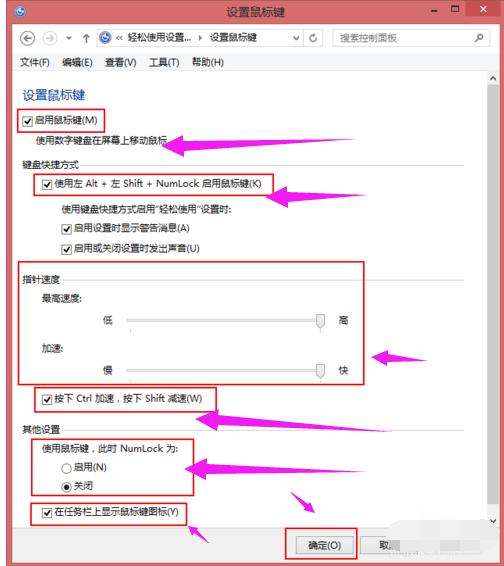
假如设置的是“使用鼠标键,此时NumLock为关闭”。那么我们关闭NumLock时,按数字键盘上的不同数字时就可以把鼠标移动到不同的方向,6、4、2、8代表东西南北,7、9、1、3代表西北、东北、西南、东南方向,5代表鼠标的左键。并且按住Ctrl时会加速鼠标的移动。
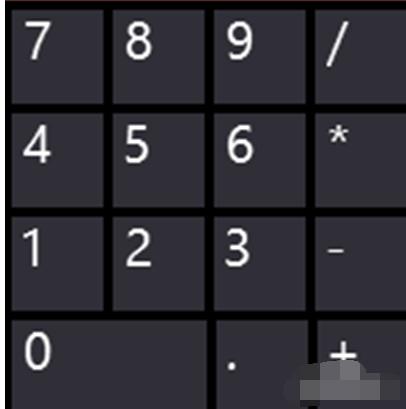
以上就是Win8系统使用键盘来控制鼠标的技巧。
Windows 8是对云计算、智能移动设备、自然人机交互等新技术新概念的全面融合,也是“三屏一云”战略的一个重要环节。Windows 8提供了一个跨越电脑、笔记本电脑、平板电脑和智能手机的统一平台。
关键词:Win8系统如何运用键盘控制鼠标